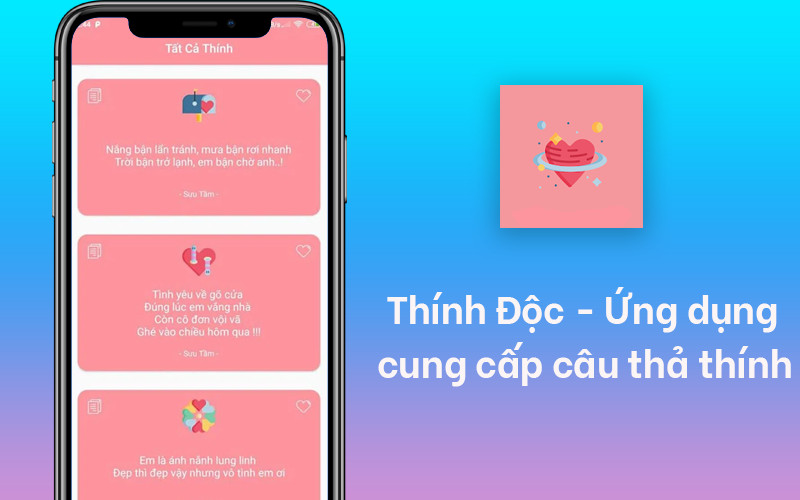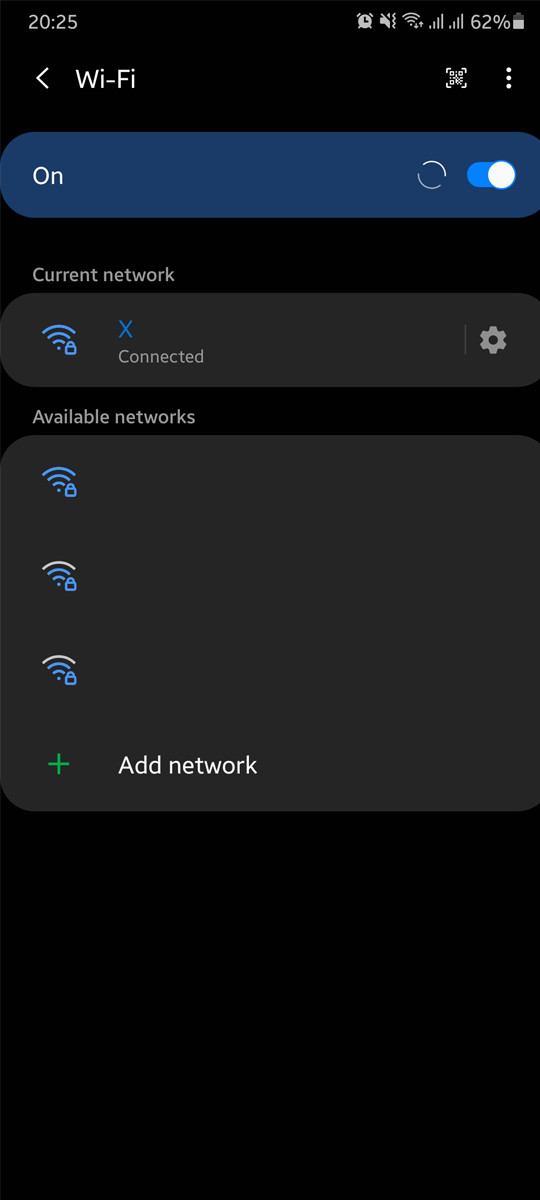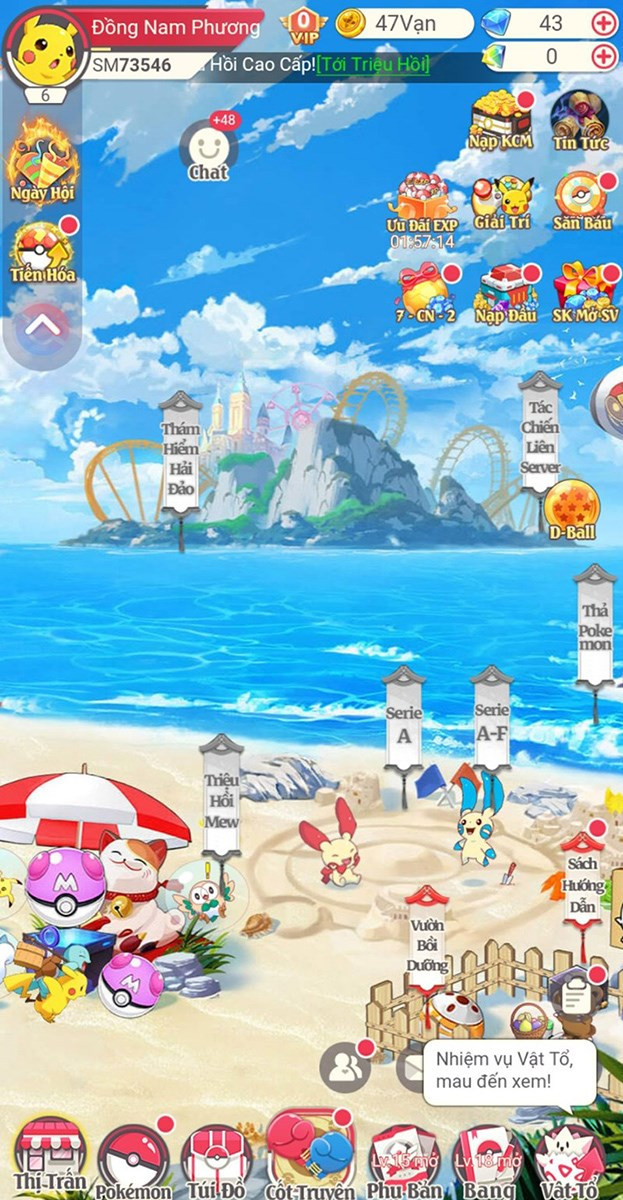Hướng Dẫn Xóa và Thu Hồi Tin Nhắn Zalo Trên Điện Thoại và Máy Tính

Bạn lỡ tay gửi nhầm tin nhắn Zalo? Hay đơn giản là muốn dọn dẹp lại những đoạn chat cũ? Đừng lo, bài viết này trên camnanggame.com sẽ hướng dẫn bạn cách xóa và thu hồi tin nhắn Zalo trên cả điện thoại (Android và iOS) và máy tính một cách chi tiết và dễ hiểu nhất.
Tại Sao Cần Xóa và Thu Hồi Tin Nhắn Zalo?
Việc xóa và thu hồi tin nhắn Zalo không chỉ giúp bạn tránh khỏi những tình huống khó xử khi gửi nhầm tin, mà còn giúp bảo vệ quyền riêng tư và quản lý thông tin cá nhân hiệu quả hơn. Thao tác này rất đơn giản và nhanh chóng, hãy cùng tìm hiểu nhé!
I. Xóa và Thu Hồi Tin Nhắn Zalo Trên Điện Thoại
 Hình ảnh minh họa thao tác xóa tin nhắn Zalo trên điện thoại
Hình ảnh minh họa thao tác xóa tin nhắn Zalo trên điện thoại
1. Hướng Dẫn Nhanh
- Thu hồi tin nhắn: Nhấn giữ tin nhắn cần thu hồi > Chọn “Thu hồi”.
- Xóa tin nhắn: Nhấn giữ tin nhắn cần xóa > Chọn “Thêm” > Chọn “Xóa” > Xác nhận “Xóa”.
- Xóa đoạn hội thoại: Chọn đoạn hội thoại cần xóa > Chọn biểu tượng 3 chấm > Chọn “Xóa tin nhắn” > Chọn “Xóa” để xác nhận.
2. Hướng Dẫn Chi Tiết
Bước 1: Mở cuộc hội thoại chứa tin nhắn bạn muốn xóa hoặc thu hồi.
Bước 2 (Thu hồi): Nhấn giữ tin nhắn > Chọn “Thu hồi”. Lưu ý, bạn chỉ có thể thu hồi tin nhắn trong vòng 60 phút sau khi gửi. Sau khi thu hồi, người nhận sẽ thấy thông báo “Tin nhắn đã được thu hồi”.
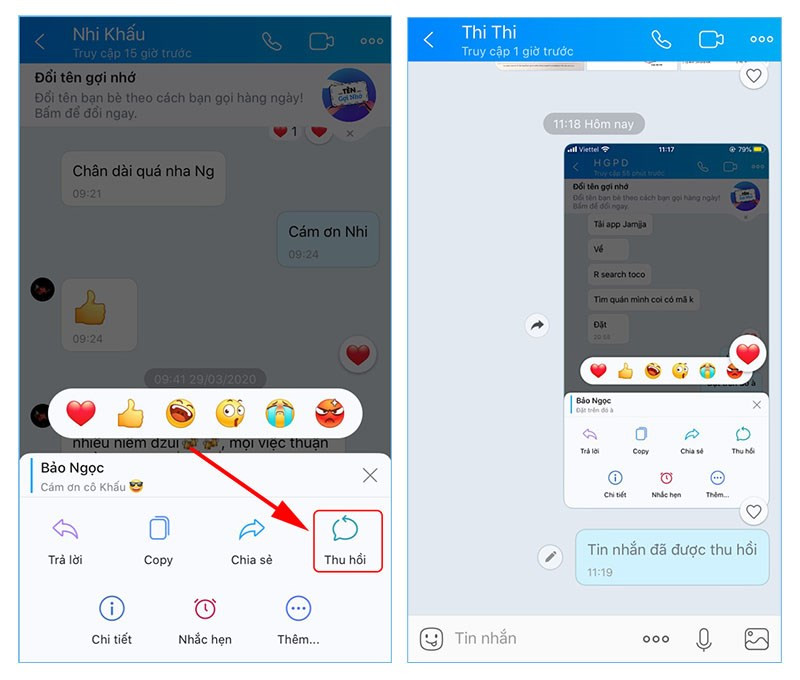 Hình ảnh minh họa tính năng thu hồi tin nhắn Zalo
Hình ảnh minh họa tính năng thu hồi tin nhắn ZaloBước 2 (Xóa): Nhấn giữ tin nhắn > Chọn “Thêm” > “Xóa” > Xác nhận “Xóa”. Bạn cũng có thể chọn nhiều tin nhắn để xóa cùng lúc.
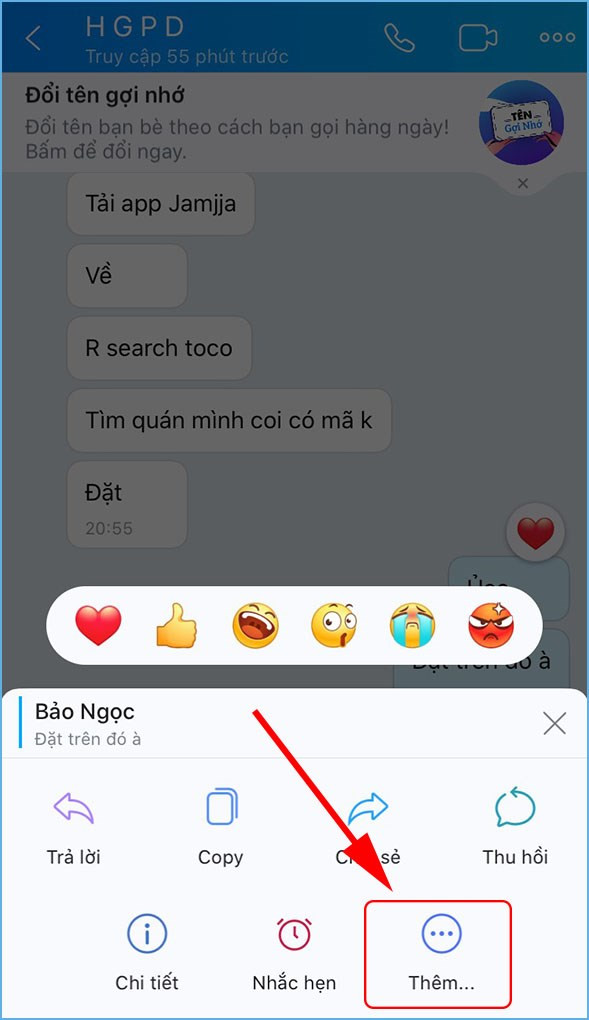 Hình ảnh minh họa biểu tượng “Thêm” trên Zalo
Hình ảnh minh họa biểu tượng “Thêm” trên Zalo
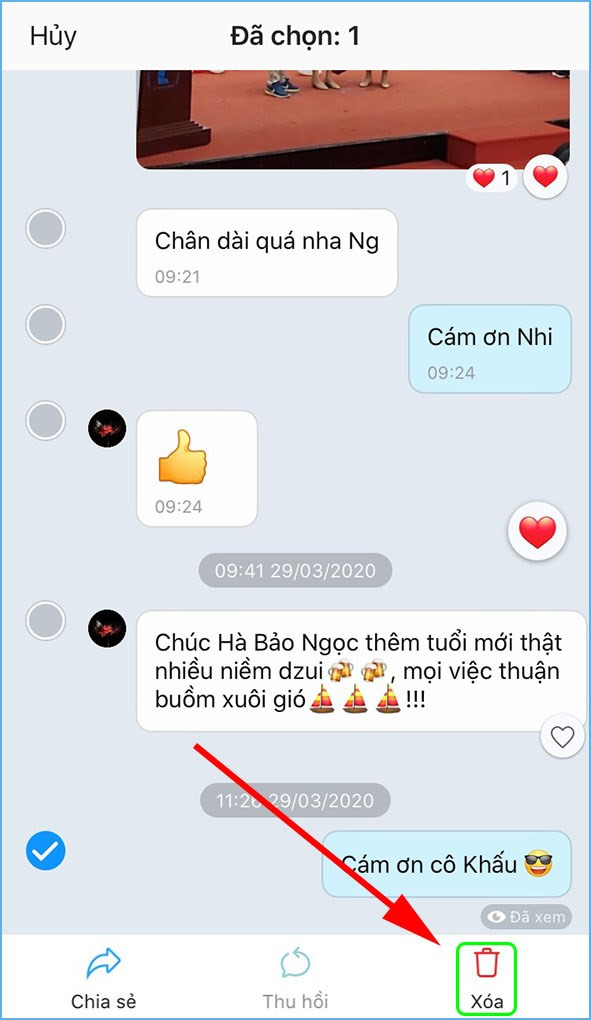 Hình ảnh minh họa tính năng xóa tin nhắn Zalo
Hình ảnh minh họa tính năng xóa tin nhắn Zalo
- Bước 3 (Xóa đoạn hội thoại): Chọn đoạn hội thoại > Nhấn biểu tượng 3 chấm ở góc trên bên phải > “Xóa tin nhắn” > Xác nhận “Xóa”. Bạn cũng có thể nhấn giữ đoạn hội thoại và chọn “Xóa”.
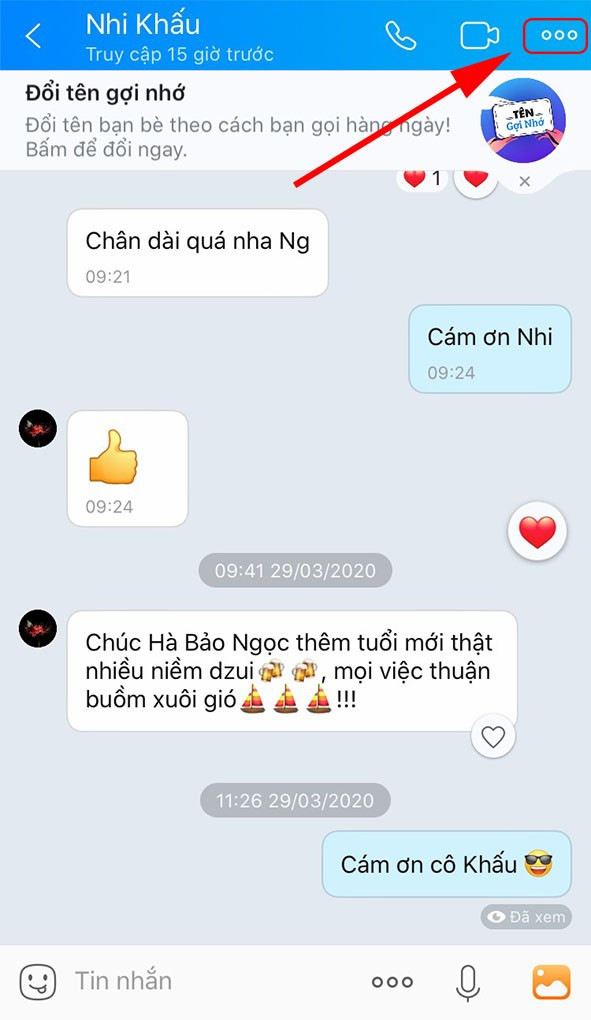 Hình ảnh minh họa biểu tượng 3 chấm trên Zalo
Hình ảnh minh họa biểu tượng 3 chấm trên Zalo
II. Xóa và Thu Hồi Tin Nhắn Zalo Trên Máy Tính
1. Hướng Dẫn Nhanh
- Thu hồi tin nhắn: Chọn biểu tượng 3 chấm bên cạnh tin nhắn > Chọn “Thu hồi”.
- Xóa tin nhắn: Chọn biểu tượng 3 chấm bên cạnh tin nhắn > Chọn “Xóa”.
- Xóa đoạn hội thoại: Click chuột phải vào đoạn hội thoại > Chọn “Xóa hội thoại” hoặc di chuột đến đoạn hội thoại > Chọn biểu tượng 3 chấm > Chọn “Xóa hội thoại”.
2. Hướng Dẫn Chi Tiết
Tương tự như trên điện thoại, việc xóa và thu hồi tin nhắn trên máy tính cũng rất đơn giản.
- Bước 1 (Thu hồi/Xóa tin nhắn): Chọn biểu tượng 3 chấm bên cạnh tin nhắn muốn thao tác > Chọn “Thu hồi” hoặc “Xóa”.
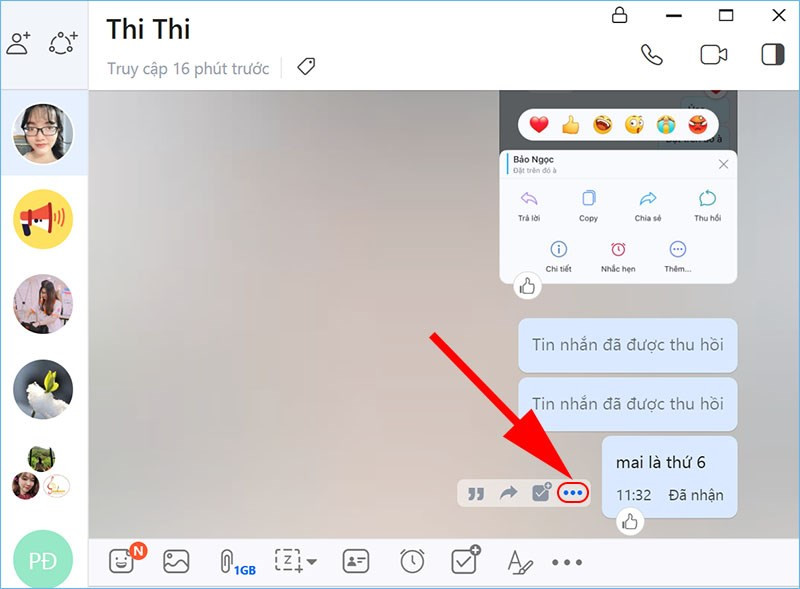 Hình ảnh minh họa biểu tượng 3 chấm bên cạnh tin nhắn trên Zalo PC
Hình ảnh minh họa biểu tượng 3 chấm bên cạnh tin nhắn trên Zalo PC
- Bước 2 (Xóa đoạn hội thoại): Click chuột phải vào đoạn hội thoại > “Xóa hội thoại” hoặc di chuột đến đoạn hội thoại > Chọn biểu tượng 3 chấm > “Xóa hội thoại”.
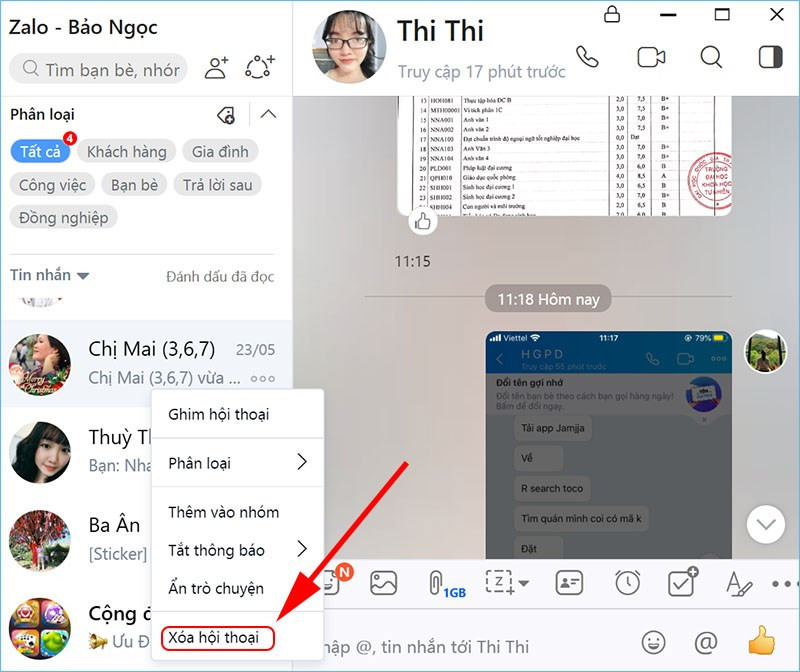 Hình ảnh minh họa cách xóa đoạn hội thoại trên Zalo PC
Hình ảnh minh họa cách xóa đoạn hội thoại trên Zalo PC
Kết Luận
Hy vọng bài viết này đã giúp bạn nắm rõ cách xóa và thu hồi tin nhắn Zalo trên cả điện thoại và máy tính. Nếu bạn có bất kỳ thắc mắc nào, hãy để lại bình luận bên dưới để được giải đáp nhé!